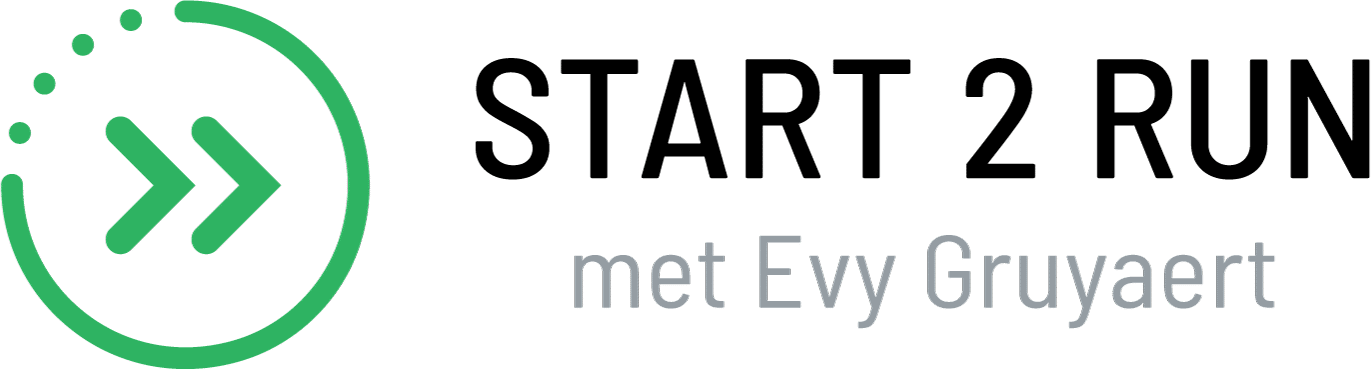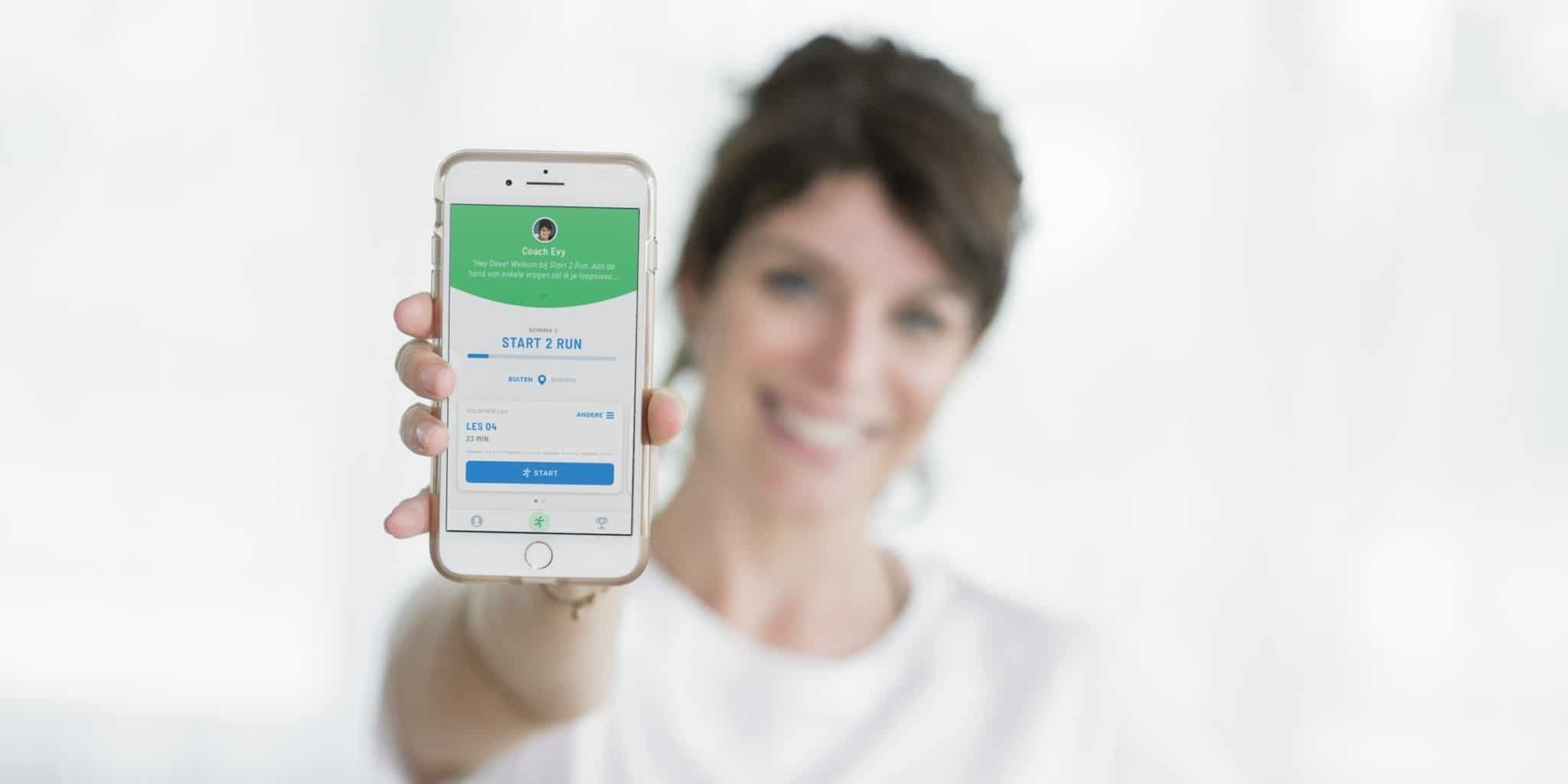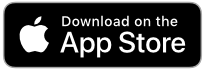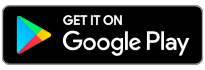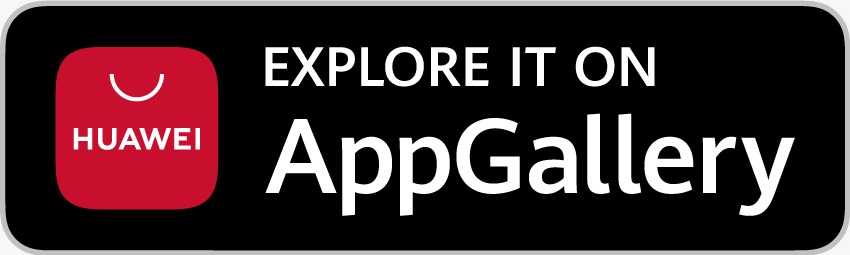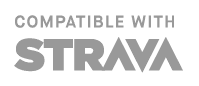A minha distancia/velocidade é diferente
A nossa aplicação usa o GPS do seu smartphone para registar a sua distância e, com base nesta informação, calcular a sua velocidade e consumo de quilocalorias. Se notar um registo anormal de distância/velocidade numa determinada sessão de treino, pode selecioná-la no seu histórico e ampliar o mapa para ver onde é que o registo falhou.
É um problema relativamente pequeno?
Por vezes, irá verificar que a intensidade do seu sinal de GPS pode não ser a ideal quando estiver a passar por baixo de folhagem ou de uma ponte, entre prédios altos ou perto de grandes massas de água. O seu telefone também terá melhor receção se, por exemplo, não estiver demasiado bem guardado. Além disso, o seu GPS é mais suscetível de errar quando se desloca a uma velocidade lenta do que, por exemplo, quando está ao volante de um automóvel.
Também pode dar-se o caso de que o seu telefone esteja a tentar usar o sinal de rede para determinar a sua localização em vez do GPS. Isto tem um impacto considerável na precisão.
Recorde ainda que podem existir variações entre corridas e dispositivos diferentes (sejam eles relógios desportivos ou telemóveis). Nós, em concreto, temos acesso a imensos dispositivos e, mesmo com um sinal perfeito, encontramos variações na distância e consequentemente na velocidade. Por isso não seja muito crítico com a sua receção do sinal de GPS.
Trata-se de uma divergência significativa?
Se o problema for maior do que uma perda de sinal ocasional, então talvez esteja relacionado com as definições do seu dispositivo. Estaríamos mais do que felizes de examinar o problema consigo.
- Descarregue a versão mais recente da nossa aplicação. Em princípio, manter o seu GPS ligado não afetará a receção, no entanto estamos a trabalhar para otimizar o processo de execução de forma a, por exemplo, filtrar os picos de GPS.
- Tente desligar completamente o seu dispositivo (durante alguns minutos) e depois reinicie-o.
Assegure-se de que todas as formas de gestão da bateria estão totalmente desligadas. - Desligue o Wi-Fi enquanto estiver a correr.
CONSELHOS PARA MARCAS ESPECÍFICAS
Use estas descrições para encontrar definições equivalentes. As definições da Samsung podem ser encontradas com frequência noutros dispositivos com Android.
Samsung
bases y outras marcas
Vá às definições do seu telefone – “Localização” – “Melhorar Precisão” e experimente com as definições do Wi-Fi e Bluetooth ligadas (frequentemente, uma determinação difícil da localização) e desligadas (usa apenas o sinal do chip do GPS mas, caso o sinal de GPS se perca, nenhuma localização será detetada).
Vá às definições do seu telefone – Ligações – Localização – Método de Localização – selecione “Alta Precisão”. Se a intensidade do sinal mudar frequentemente quando está a correr ou variar significativamente, experimente com “Telefone Apenas” (usa apenas o sinal do chip do GPS mas, caso o sinal de GPS se perca, nenhuma localização será detetada).
Vá às definições do seu telefone – Aplicações – três pontos no canto superior direito – selecione “Acesso Especial” – selecione “Otimizar Uso da Bateria” – procure a nossa aplicação em “Todas as Aplicações” e assegure-se de que não foi selecionada.
Vá às definições do seu telefone – “Cuidados do Dispositivo/Manutenção” – “Bateria” – selecione “Aplicações em Repouso” e depois “Aplicações Sempre em Repouso”. Se a nossa aplicação estiver na lista, pressione o seu nome até que esteja selecionada – “Selecionar”.
Vá às definições do seu telefone – “Cuidados do Dispositivo/Manutenção” – “Bateria” – selecione “Aplicações Não Monitorizadas” ou “Gestão Energética da Aplicação” e depois “Aplicações que não serão colocadas em repouso” – selecione “Adicionar Aplicações” – selecione a nossa aplicação na lista e depois “Adicionar”.
Samsung
definições extra (e muitas outras marcas)
Vá às definições do seu telefone – “Cuidados do Dispositivo/Manutenção” – “Bateria” – três pontos no canto superior direito – Avançadas – desative “Otimizar Definições”, “Auto Otimização”, “Monitor de Energia da Aplicação”, “Bateria Adaptativa”, “Colocar aplicações não usadas em repouso”.
Vá às definições do seu telefone – “Cuidados do Dispositivo/Manutenção” – “Bateria” – selecione “Modo de Energia” – selecione “Alto Rendimento” ou, pelo menos, “Optimizado” e desative a “Poupança de Energia Adaptativa”.
Huawei
Vá às definições do seu telefone – aplicações – selecione “Avançadas” (na parte de cima) – selecione “Ignorar Otimizações” – selecione “Autorizadas” e “Todas as Aplicações” – procure a nossa aplicação na lista e selecione “Autorizar”.
Dicas gerais
https://www.digitalcitizen.life/stop-huawei-from-closing-apps-when-you-lock-screen
Definições para fechar aplicações
https://consumer.huawei.com/nl/support/how-to/newbie-guide/nl-nl00428704
Poupador de energia
NOTA: faça o contrário do que lhe foi sugerido para manter as suas aplicações “vivas” https://consumer.huawei.com/nl/support/how-to/newbie-guide/nl-nl00409892/
HTC
http://www.htc.com/us/support/htc-one-m9/howto/696906.html
MIUI
Vá às definições do seu telefone – “Definições Adicionais” – “Bateria & Desempenho” – “Gerir Uso da Bateria pelas Aplicações” – selecione “Aplicações” e selecione a nossa aplicação.
Vá também às definições do seu telefone – “Definições Adicionais” – “Privacidade” – “Localização”. Selecione “Alta Precisão” e permita o acesso à localização.
Vá também às definições do seu telefone – Aplicações – a nossa aplicação e mude as definições para autorizar-nos a aceder ao GPS em segundo plano.
Sony
Vá às definições do seu telefone – selecione “Bateria” – selecione o menu no canto superior direito > selecione “Otimização da Bateria” – selecione “Aplicações” – selecione a nossa aplicação.
LG
Vá às definições do seu telefone – “Bateria & Poupança de Energia” – selecione “Uso da Bateria” – “Ignorar Otimizações” – ativar a definição para ignorar otimizações na nossa aplicação.
One Plus
Vá às definições do seu telefone – selecione “Bateria” – selecione “Otimização da Bateria” – vá à lista com “Todas as Aplicações” (menu que está no topo) – selecione a nossa aplicação e depois “Não Otimizar”.
Motorola
Vá às definições do seu telefone – selecione “Bateria” – selecione o menu no canto superior direito > selecione “Otimização da Bateria” – selecione “Não Otimizada” e depois “Todas as Aplicações” – procure a nossa aplicação na lista e selecione “Não Otimizar”.